
Бүх үйлдлийн систем нь нуугдмал файлуудыг нуугдмал файлууд гэж нэрлэдэг. Идэвхтэй холбоотой үүнтэй төстэй файлууд нь асуудлын эх үүсвэр байж болох бөгөөд тэдгээрийг арилгах хэрэгтэй.
Windows 7 дээр далд файлуудыг устгах
Техникийн хувьд далд элементүүд нь бусад баримт бичгүүдээс өөр зүйлээс өөр зүйл биш тул тэдний зайлуулах гол нарийн төвөгтэй байдал нь зөвхөн тэдний статус юм.
- Баримт бичгийг устгах зориулалттай хөтөч рүү "дамжуулагч" -г ашиглана уу. Одоо та шаардлагатай файлуудыг харагдуулах хэрэгтэй - Хяналтын самбар дээрх "ARRITE CONTER" товчийг олоорой. "Фолдер, Хайлтын тохиргоог сонгох" сонголтыг сонгох цэс.
- Сонголтын цонхыг үзэхийн тулд цонхыг нээх шаардлагатай. "Нуугдсан файлууд, хавтас, диск, дискийг харуулах" Энэ нь "хамгаалагдсан системийн файлуудыг арилгах хэрэгтэй. "Apply" болон "OK" товчлууруудыг ашиглахаа бүү мартаарай.
- Дараа нь, өмнө нь нууцлагдсан директор руу очно уу. Хэрэв та үүнийг бүрэн устгахыг хүсч байвал бичлэгийг сонгоод, хулганыг баруун товчийг дарж "Устгах" дээр дараад "Устгасан" -г сонгоно уу.

Хэрэв та директорыг бүрэн устгахыг хүсч байвал Shift + Del товчийг дараад сонгогдсон хэсгийг нь устгах хүсэл эрмэлзлийг дахин устгана уу.
- Хувь хүний файлуудыг устгах нь хавтасны хувьд ижил алгоритм дээр үүсдэг. Нэмж хэлэхэд та хувь баримтаа тодруулахын тулд хулганаа, гар болон гарыг ашиглаж болно. Та CTRL товчийг дарж CLOCKING SHAPER-ийг өөр өөр газар байрлуулж болно.
- Процедурын төгсгөлд систем, нууцлагдсан файлуудыг үзэхэд идэвхгүй болгож, 2-р алхамыг анхдагч байрлал руу буцаана уу.
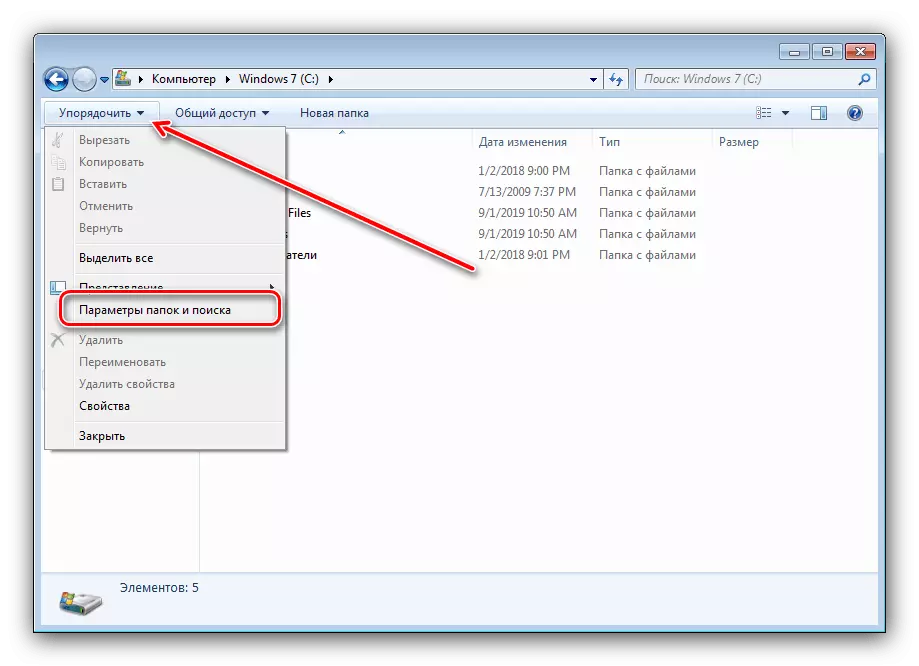
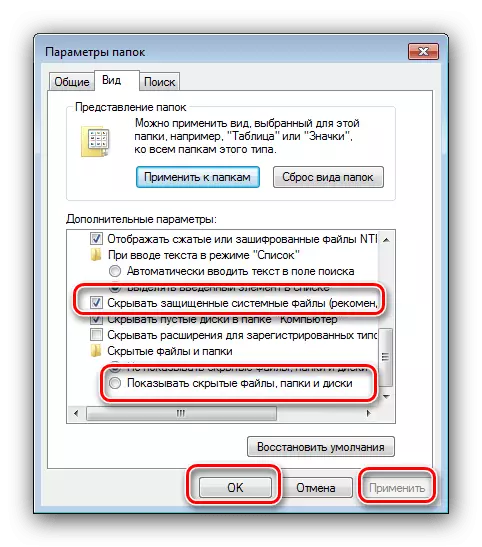

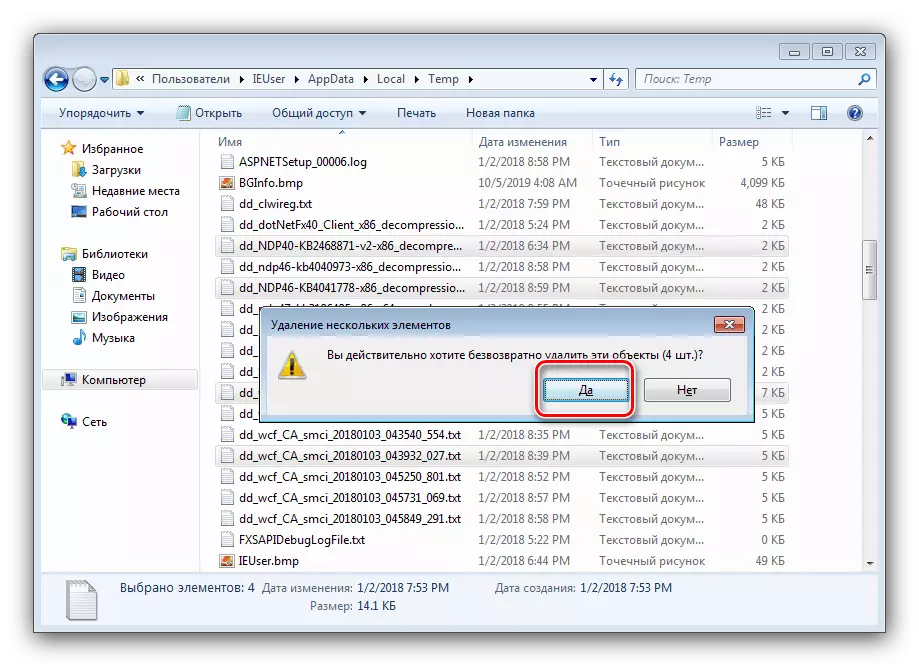
Таны харж байгаагаар процедур нь элементийн хувьд бага, тэр ч байтугай эхлэгч нь үүнийг даван туулах болно.
Боломжит асуудлыг шийдвэрлэх
Заримдаа дээр дурдсан үйлдлүүд нь өөр өөр алдаатай байдаг. Хамгийн түгээмэл бөгөөд тэдгээрийг арилгах аргуудыг анхаарч үзээрэй.
"Нэвтрэлт цуцлагдлаа"
Хамгийн олон давтамжтай асуудал нь хэрэглэгчийн мэдээлэлтэй холбоотой цонхны гадаад төрх юм.

Дүрмээр бол одоогийн акаунтаас зөвшөөрөл, бичихтэй холбоотой асуудал гарсан тул энэ алдаа гардаг. Асуудлыг амархан арилгаж, шаардлагатай параметрүүдийг зохих ёсоор нь тохируулж болно.
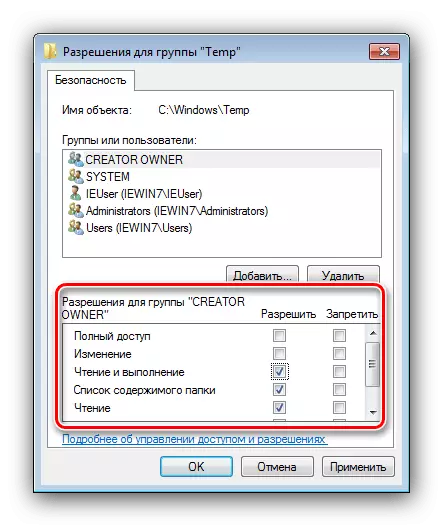
Хичээл: Windows 7 дээр "татгалзсан хандалтыг" шийдвэрлэхэд алдаа гарлаа
"Фолдерыг аль хэдийн ашигласан байна"
Директорыг устгах оролдлого нь "хавтас аль хэдийн ашиглагдаж байгаа" гэсэн оролдлого гарч ирэхэд таагүй сонголт юм. Ийм зан үйлийн шалтгаан нь маш их байж болох бөгөөд чухал директорын системээс эхэлж, вирусын ажил дуусах гэсэн оролдлогоос эхэлдэг. Алдааг олж засварлах аргыг бусад холбоос дээрээс тусдаа гарын авлагад тайлбарлав.
Цааш унших:
Windows 7 дээр амжилтгүй фолдерыг устгаж байна
Хатуу дискнээс үндэслэлгүй файлуудыг устгана уу
Хавтасыг зайлуулсны дараа гарч ирнэ
Хэрэв далд файлууд эсвэл директорууд эцсийн зайлуулах дараа аяндаа аяндаа сэргээвэл магадгүй таны компьютер вирусын програм хангамжид халдвар авсан байх. Аз болоход, өгөгдлийг энэ ангийн хамгийн аюултай төлөөлөгчид биш тул датагаа сэргээнэ үү, тиймээс энэ нь аюулыг арилгахад хялбар болно.
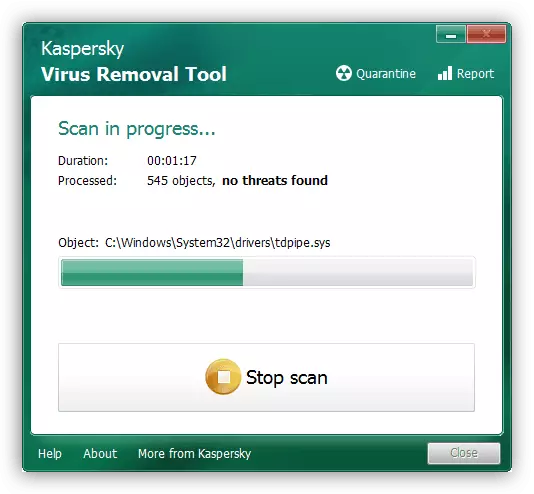
Хичээл: Компьютерийн вирусыг тулалдах
Байгуулах
Тиймээс, Windows 7 дээр далд файлууд, хавтас устгах үед бид алгоритмыг алгоритмыг тайлбарлав. Таны харж байгаагаар журам нь ердийн баримт, директоруудын хувьд энэ нь үндсэндээ ялгаатай юм.
